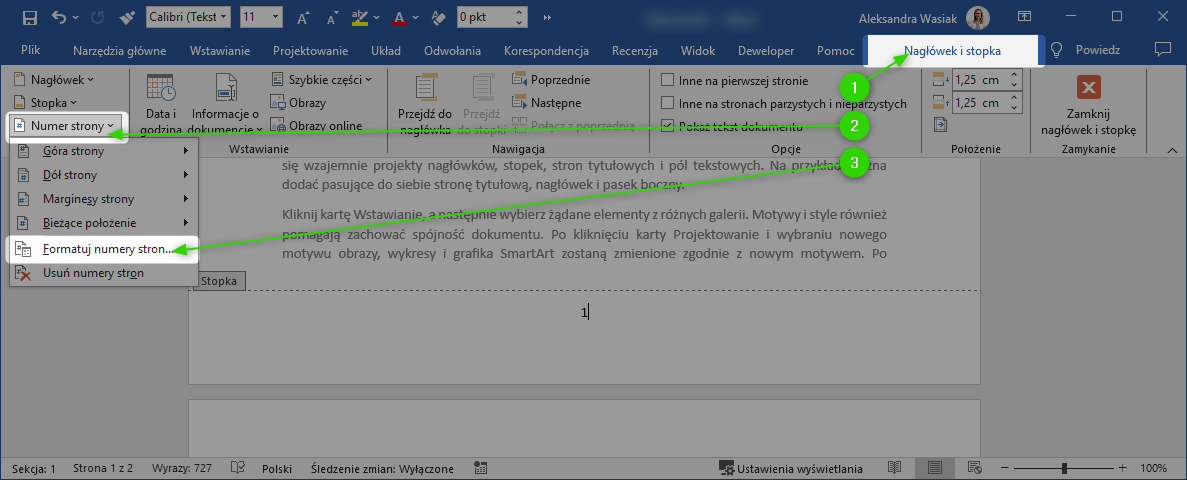Jak Zrobić Ułamek W Wordzie

Czy kiedykolwiek próbowałeś wstawić ułamek do dokumentu Word i poczułeś frustrację, widząc, jak wygląda on nieestetycznie, jest nieczytelny, albo po prostu nie wiesz, jak to zrobić? Nie jesteś sam! Wiele osób ma problem z formatowaniem ułamków w Wordzie. Dobre wiadomości: istnieje kilka sposobów, aby to zrobić, a w tym artykule pokażę Ci, jak!
Ułamek to nie tylko liczba wyrażona w postaci licznika i mianownika. W dokumentach naukowych, matematycznych, inżynierskich, a nawet w zwykłych raportach i prezentacjach, poprawnie sformatowany ułamek świadczy o profesjonalizmie i dbałości o szczegóły. Źle sformatowany ułamek może wprowadzać w błąd i obniżać czytelność tekstu.
Metody Wstawiania Ułamków w Wordzie
Word oferuje kilka sposobów na wstawienie ułamka, od prostych znaków po bardziej zaawansowane edytory równań. Wybór zależy od Twoich potrzeb i poziomu zaawansowania dokumentu. Omówimy teraz najpopularniejsze z nich:
1. Korzystanie z Symboli (Ułamki Predefiniowane)
Word posiada wbudowany zestaw symboli, w tym kilka predefiniowanych ułamków, takich jak ½, ¼, i ¾. Jest to najprostsza metoda, ale ma ograniczenia, ponieważ nie pozwala na tworzenie dowolnych ułamków.
Jak to zrobić:
- Kliknij w miejscu, gdzie chcesz wstawić ułamek.
- Przejdź do zakładki "Wstawianie" (Insert) na górnej wstążce.
- Kliknij "Symbol" (Symbol) w grupie "Symbole" (Symbols).
- Wybierz "Więcej symboli" (More Symbols).
- W oknie "Symbol" ustaw "Czcionkę" (Font) na "(tekst zwykły)" (normal text) i "Podzbiór" (Subset) na "Formy liczbowe" (Number Forms).
- Znajdź odpowiedni ułamek (np. ½) i kliknij "Wstaw" (Insert).
- Zamknij okno "Symbol".
Kiedy używać: Ta metoda jest idealna, gdy potrzebujesz szybko wstawić jeden z popularnych ułamków, a formatowanie nie jest priorytetem. Jest prosta i szybka, ale ogranicza się tylko do kilku predefiniowanych opcji.
2. Użycie Edytora Równań (Equation Editor)
Edytor Równań to potężne narzędzie wbudowane w Worda, które pozwala na tworzenie złożonych wzorów matematycznych, w tym ułamków. Daje on pełną kontrolę nad wyglądem ułamka i jest idealny do dokumentów naukowych i technicznych.
Jak to zrobić:
- Kliknij w miejscu, gdzie chcesz wstawić ułamek.
- Przejdź do zakładki "Wstawianie" (Insert).
- Kliknij "Równanie" (Equation) w grupie "Symbole" (Symbols). Możesz też kliknąć strzałkę w dół pod "Równanie" i wybrać "Wstaw nowe równanie" (Insert New Equation).
- W nowym polu równania, na zakładce "Równanie" (Equation), znajdź sekcję "Struktury" (Structures).
- Kliknij "Ułamek" (Fraction) i wybierz preferowany styl ułamka (np. ułamek pionowy).
- Wpisz licznik w górnym polu i mianownik w dolnym polu.
- Kliknij poza pole równania, aby zakończyć edycję.
Kiedy używać: Edytor Równań jest niezbędny, gdy potrzebujesz wstawić niestandardowe ułamki, wzory matematyczne lub bardziej złożone wyrażenia. Chociaż wymaga więcej pracy niż wstawianie symboli, zapewnia znacznie większą elastyczność i profesjonalny wygląd.
3. Formatowanie Tekstu (Ukośnik)
Dla prostych dokumentów, gdzie precyzja matematyczna nie jest krytyczna, możesz użyć formatowania tekstu z ukośnikiem (/). To najprostsza, ale najmniej elegancka metoda. Często jest używana w sytuacjach, gdzie liczy się szybkość i prostota.
Jak to zrobić:
- Wpisz licznik.
- Wpisz ukośnik (/).
- Wpisz mianownik.
- Zaznacz cały ułamek (np. 1/2).
- Przejdź do zakładki "Narzędzia główne" (Home).
- W grupie "Czcionka" (Font) zmniejsz rozmiar czcionki o 1-2 punkty. (Opcjonalnie, aby ułamek wyglądał na bardziej "zgrabny")
Kiedy używać: Ta metoda jest akceptowalna w nieformalnych dokumentach, e-mailach lub gdy używasz programu, który nie obsługuje edytora równań. Pamiętaj, że nie jest to profesjonalne rozwiązanie i może być trudne do odczytania w dłuższych dokumentach.
4. Pole "EQ" (Field Codes)
Pola w Wordzie pozwalają na wstawianie różnych elementów automatycznie. Jednym z nich jest pole "EQ", które pozwala na tworzenie równań, w tym ułamków. Jest to metoda bardziej zaawansowana, ale oferuje dużą kontrolę nad formatowaniem.
Jak to zrobić:
- Wciśnij klawisze Ctrl + F9. Pojawi się para nawiasów klamrowych: { }
- Wewnątrz nawiasów wpisz: EQ \F(licznik, mianownik). Na przykład: { EQ \F(1,2) }
- Zaznacz całe pole (wraz z nawiasami klamrowymi).
- Wciśnij klawisz F9, aby zaktualizować pole i wyświetlić ułamek.
Kiedy używać: Pole "EQ" jest przydatne, gdy potrzebujesz bardziej zaawansowanego formatowania niż oferuje Edytor Równań, lub gdy chcesz zautomatyzować wstawianie ułamków za pomocą makr. Wymaga pewnej wprawy, ale daje bardzo dobre rezultaty.
Wskazówki Dodatkowe dla Poprawy Wyglądu Ułamków
Niezależnie od wybranej metody, warto pamiętać o kilku dodatkowych wskazówkach, które pomogą Ci poprawić wygląd ułamków w dokumencie:
- Spójność: Używaj tej samej metody formatowania ułamków w całym dokumencie, aby zachować spójność wizualną.
- Rozmiar czcionki: Dostosuj rozmiar czcionki ułamków do rozmiaru czcionki tekstu, aby były czytelne i nie rzucały się w oczy zbyt mocno.
- Odstępy: Dodaj odpowiednie odstępy wokół ułamków, aby nie zlewały się z otaczającym tekstem. Można to zrobić, dodając spacje przed i po ułamku.
- Ułamki w tekście: Jeżeli ułamek jest częścią zdania, rozważ użycie ułamka ukośnego (np. 1/2) lub predefiniowanego symbolu (np. ½), aby nie przerywać płynności czytania.
- Ułamki w wyrażeniach matematycznych: W wyrażeniach matematycznych zawsze używaj Edytora Równań lub pól "EQ", aby zapewnić poprawny format i czytelność.
Podsumowanie
Wstawianie ułamków w Wordzie może wydawać się trudne, ale jak widzisz, istnieje kilka prostych i skutecznych metod. Wybierz tę, która najlepiej odpowiada Twoim potrzebom i poziomowi zaawansowania dokumentu. Pamiętaj o zachowaniu spójności i estetyki, a Twoje dokumenty będą wyglądać profesjonalnie i czytelnie.
Pamiętaj, że praktyka czyni mistrza. Eksperymentuj z różnymi metodami i formatowaniem, aby znaleźć to, co najlepiej sprawdza się w Twoich dokumentach. Powodzenia!